先日、新しい3DスキャナであるCreality社製 Reptor Proという製品が新しく社内に入荷しました!

私は、こちらの製品の担当を任されましたので、
早速、使用感の確認や検証のために操作してみることにしました!
Creality Reptor Proはどんなスキャナ?
まずは簡単にこの3Dスキャナについてご紹介します。
Reptor Proはハンディタイプの3Dスキャナです。
非常にコンパクトかつ軽量で持ち運びに優れています。
小さいワークから車などの大型のワークまでスキャンできます。
その中でも、私が気になった製品の特長が下記になります。
2つの光源を使い分けてスキャン
①22本のブルーレーザーを採用
→光源として22本のブルークロスラインレーザーを採用しています。また、7本のパラレルラインレーザーと切り替えることができ、形状や場所によって自由に切り替えることができます。
また、ブルーレーザーのため黒色や光沢のあるワークにも適しています。
②NIR(近赤外線)光源を採用
→NIR光源によるスキャンへの切り替えも可能です。
これによってカラースキャンやターゲットマーカーを貼り付けずにスキャンすることもできます。
このようにワークの形状や目的に応じて
光源を切り替えることができるのは非常に面白いと思いました。
またまだ、優れた特徴がありますが、
それらについては今後のブログを通じて詳しくご紹介したいと思います!
スキャンに必要な準備について
早速、取り出してスキャンに必要な準備をします。
専用のケースから本体と電源ケーブルを取り出し、PCとスキャナとコンセントを接続します。


接続すると3Dスキャナが起動します。
まずは専用のソフトウェア「Creality Scan」を立ち上げます。
正しくスキャナとPCが接続できている場合、画面上に接続済みと表示されます。
接続できていない場合
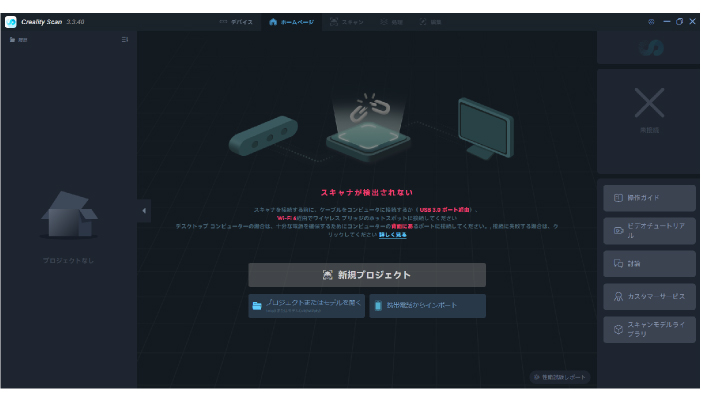
接続できている場合
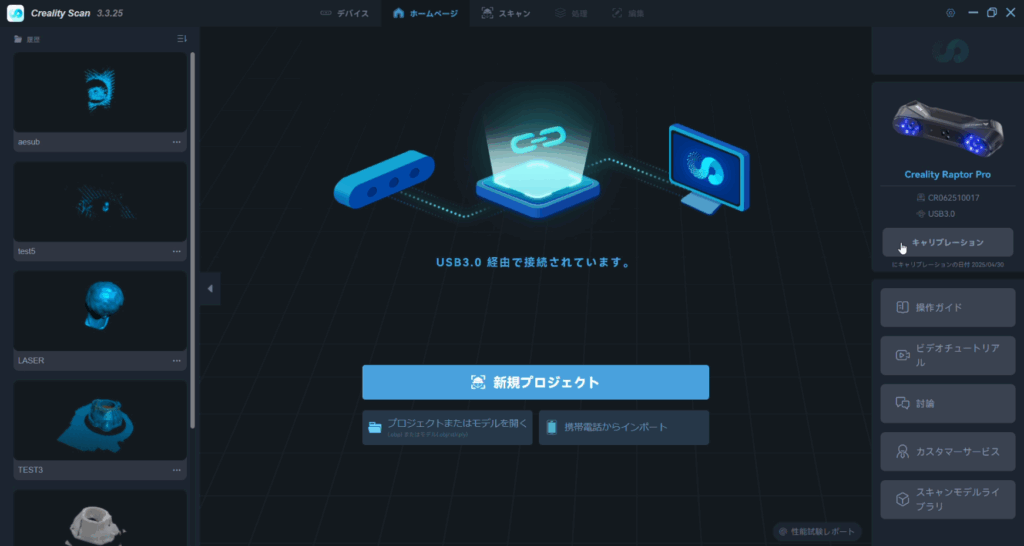
接続ができたら、スキャナのキャリブレーションを行います。
キャリブレーションプレートは専用のケースの底に入っています。

まずは、こちらを取り出してテーブルに置き、画面右側の「キャリブレーション」ボタンを押します。
ボタンを押すとQRコードをスキャンする画面が表示されます。
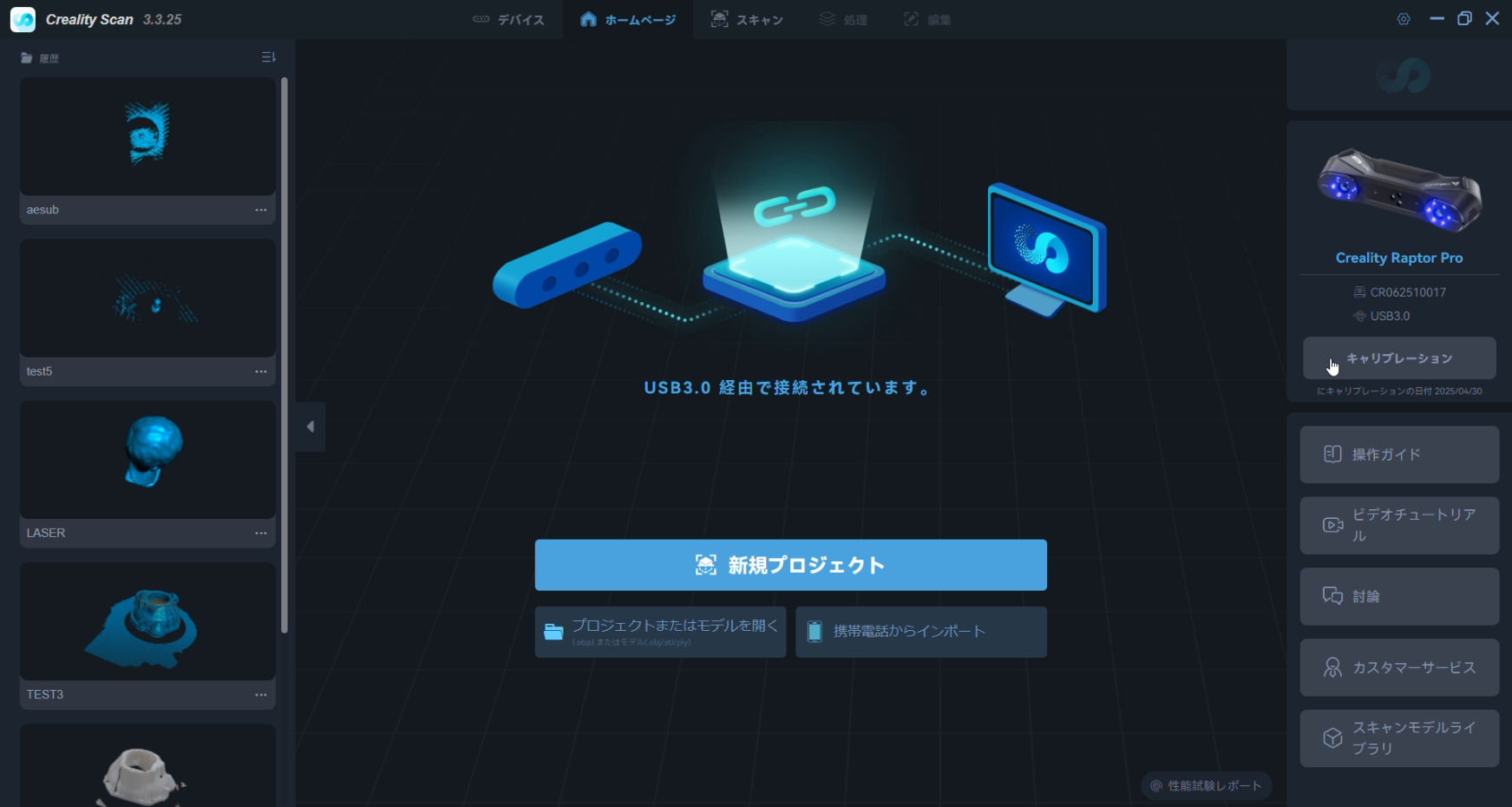
QRコードはキャリブレーションプレートの裏側に貼り付けられています。
こちらをスキャンしてください。
QRコードの読み込みができるとキャリブレーションが開始できるようになります。
この時、画面上に表示されたキャリブレーションプレートとテーブルに置く時の向きが一緒になるようにしてください。
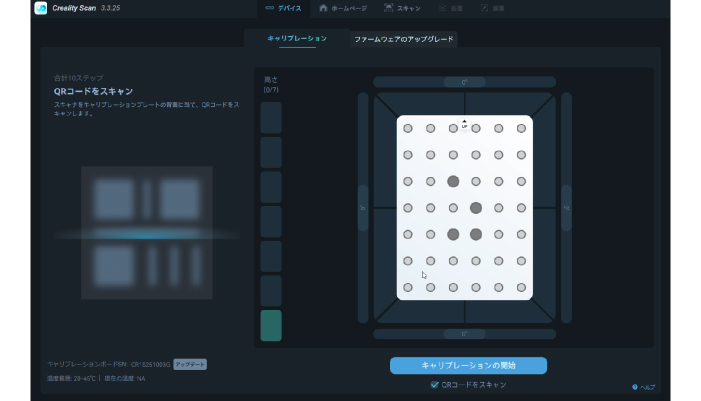
キャリブレーションは画面左側の指示に従って行います。
画面上にどのように移動させるのか表示されているため簡単に行うことができます。
実際のキャリブレーションの様子
左側のイラストの指示に従いながら、キャリブレーション行います。
キャリブレーションはクロスレーザーモードと平行線モードの2種類でそれぞれ行います。
全ての項目が終了するとキャリブレーションが完了です。
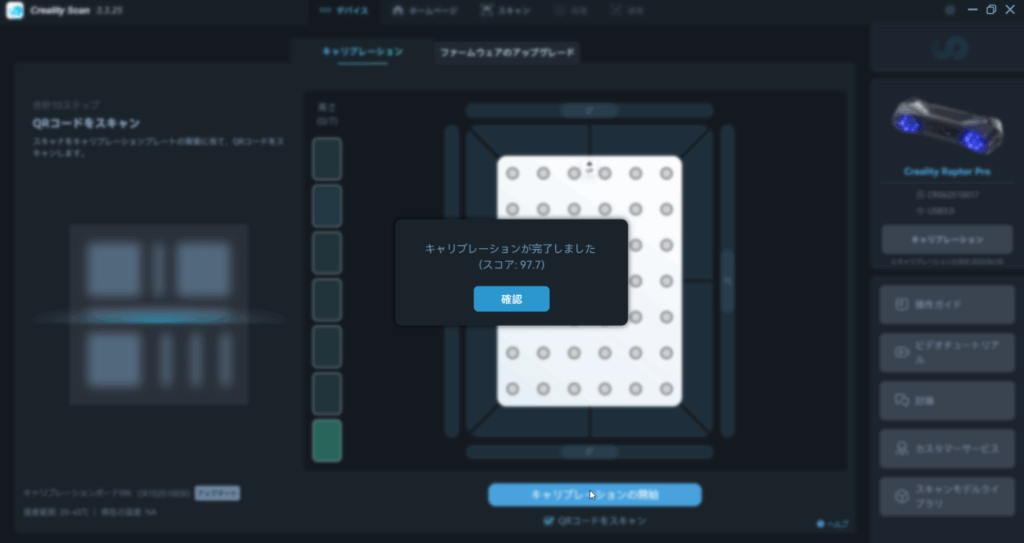
3Dスキャンに必要な準備はたったこれだけ!
非常に簡単で、初めて3Dスキャンに挑戦される方でもすぐに習得できると思います。
では早速、実際にスキャンを行い、スキャンの使用感や取得されたデータはどんなものか、
確認していきます!
エンジンカバーのサンプルをスキャン
今回スキャンするのはエンジンカバーのワークです。
テーブルとワークにターゲットマーカーを貼り付けて、
早速スキャンしていきます。

スキャンを開始するには、スキャナ本体の中央にあるボタンを押します。
ボタンを押すとブルーレーザーが照射され、スキャンができます。


スキャン中は画面左側に適切な距離を表す画面が表示されます。
このグラフを確認しながら適切な距離を維持して全体をスキャンします。
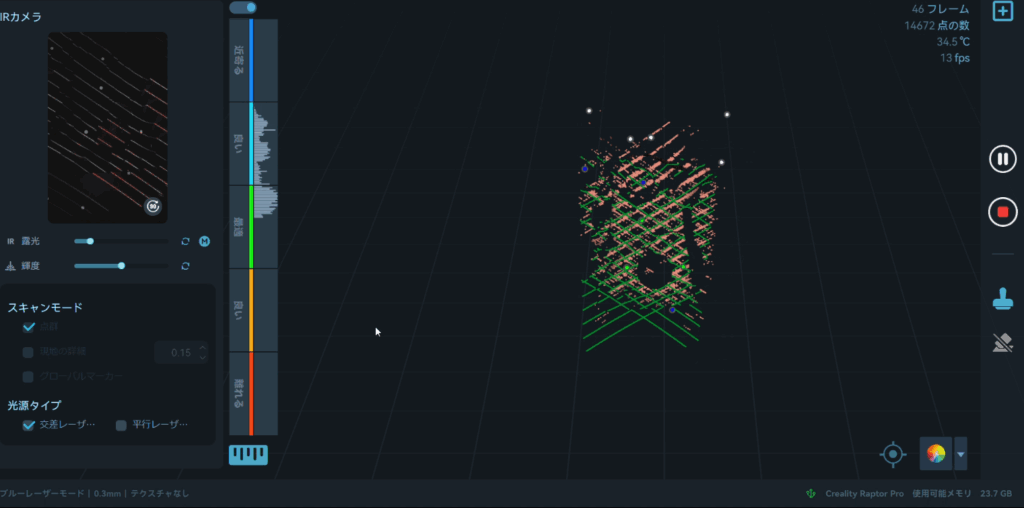
スキャンができたらメッシュ化を行い、
テーブルなどの映り込んでしまった余分なデータを削除します。
完成したデータ
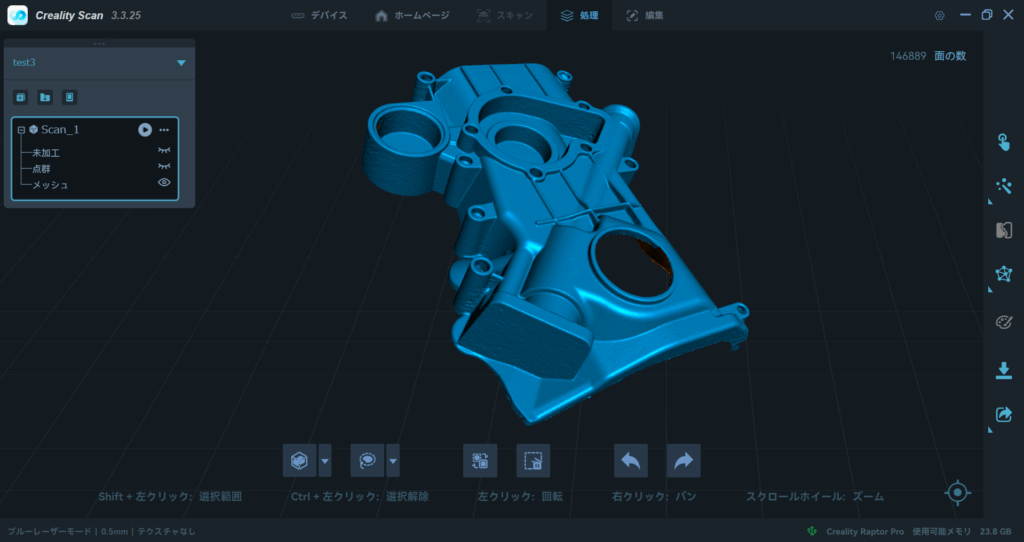
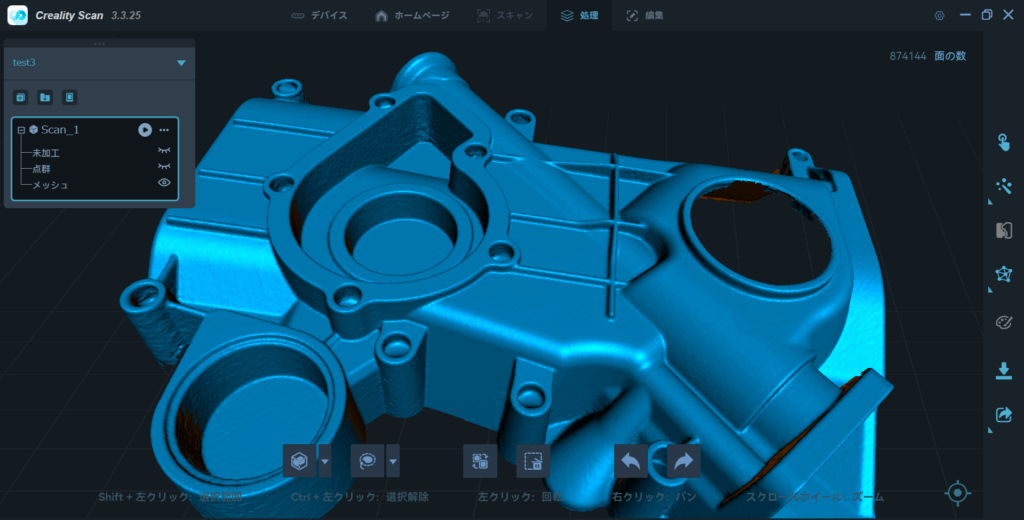
このようにワークの全体をキレイに取得することができました!
まとめ
「Reptor Pro」を使用して、実際に3Dスキャンしてみました。
本体が軽量で取り回しがしやすく、またスキャン中の画面も分かりやすいため、
迷わずに活用できました!
Reptor Proには、優れた機能や装備がまだまだあります。
今後のブログで、順次ご紹介していきますのでぜひまた見てください!
Crealtiy製品研究所をもっと見る
購読すると最新の投稿がメールで送信されます。




コメント